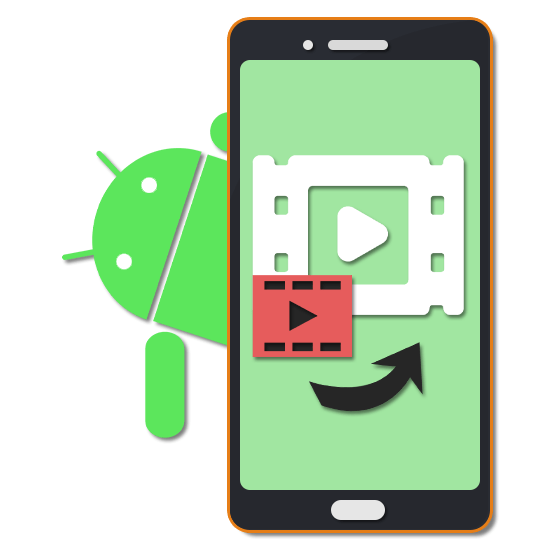
Мощность современных Android-устройств позволяет с легкостью редактировать видеоролики на телефоне, внося те или иные изменения с последующим сохранением результата. Сделать подобное можно только с помощью сторонних средств и, в частности, специальных приложений. В ходе данной статьи мы рассмотрим процедуру наложения нескольких роликов друг на друга на примере двух бесплатных видеоредакторов.
Наложение видео друга на друга на Android
Каждое далее упомянутое приложение не ограничено возможностью наложения видеозаписей друг на друга, предоставляя множество вспомогательных эффектов для создания переходов, инструментов нарезки и многое другое. В то же время, не стоит забывать про альтернативные варианты, найти которые можно в Google Play Маркете.
Способ 1: Viva Video
Несмотря на огромное разнообразие видеоредакторов для телефона на Android, большая часть из них требует отдельного приобретения важных функций или навязывает множество рекламы. В случае с Viva Video упомянутые проблемы практически отсутствуют, делая и без того нетребовательное приложение максимально доступным и более удобным в использовании.
Как наложить одно видео на другое. Приложение Videoleap
- Загрузив приложение из магазина, на главной странице используйте кнопку «Начало». Обратите внимание, из-за платных возможностей VIP-подписка является важной составляющей программы, но предоставляется бесплатный тестовый период.
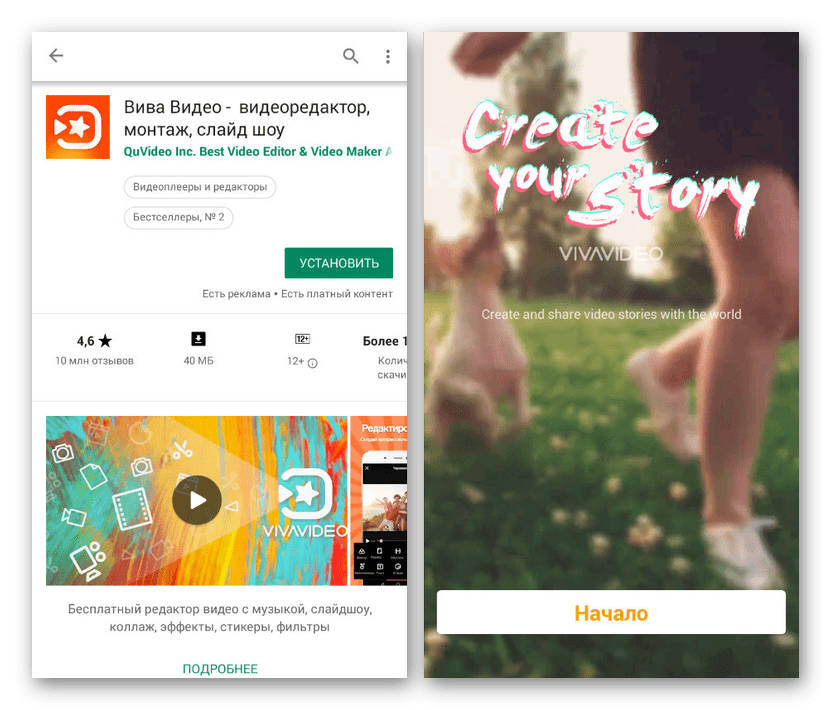 Для начала стоит воспользоваться иконкой «Настройки» на верхней панели инструментов и на появившейся странице установить параметры для личного удобства. В противном случае значков может быть слишком много для комфортного редактирования.
Для начала стоит воспользоваться иконкой «Настройки» на верхней панели инструментов и на появившейся странице установить параметры для личного удобства. В противном случае значков может быть слишком много для комфортного редактирования. 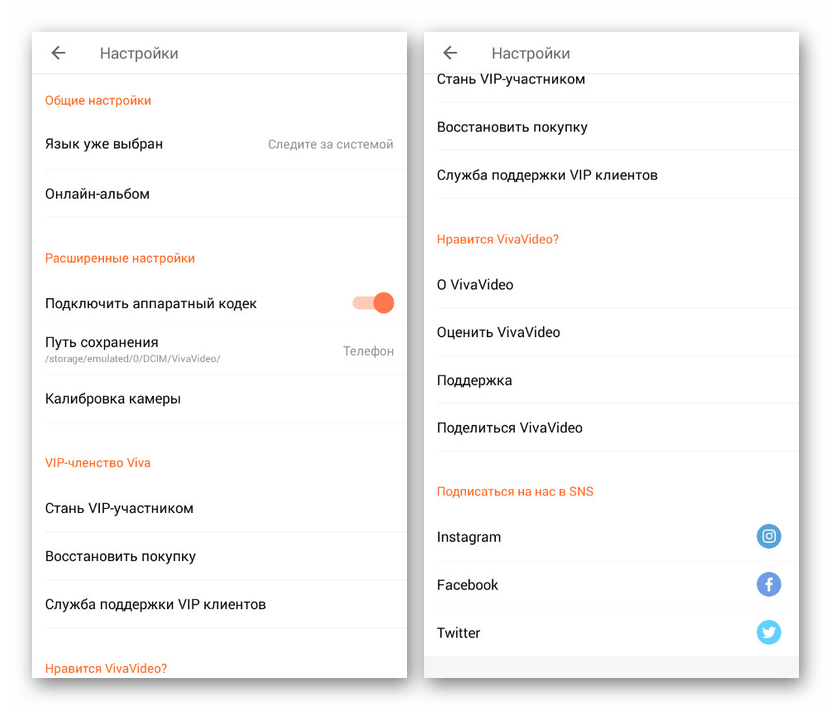
- В рамках Viva Video объединение нескольких видеозаписей происходит методом «Картинка в картинке». Учитывая это, чтобы продолжить редактирование, найдите в центре экрана на главной странице панель инструментов и нажмите кнопку «Сделать коллаж».
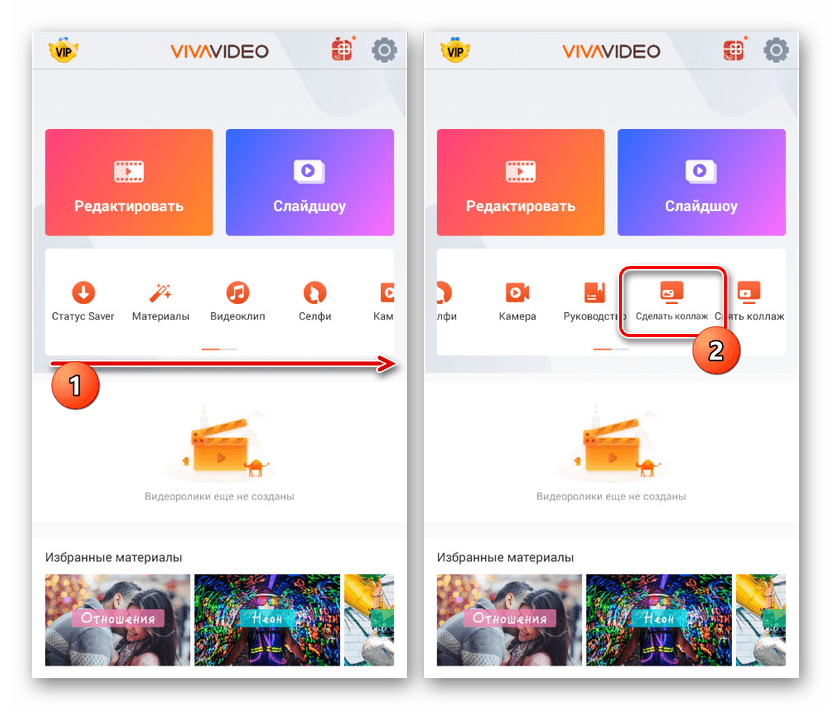 С помощью нижней панели вы можете выбрать стиль отображения записей на экране, будь то картинка в углу или в какой-то рамке.
С помощью нижней панели вы можете выбрать стиль отображения записей на экране, будь то картинка в углу или в какой-то рамке. 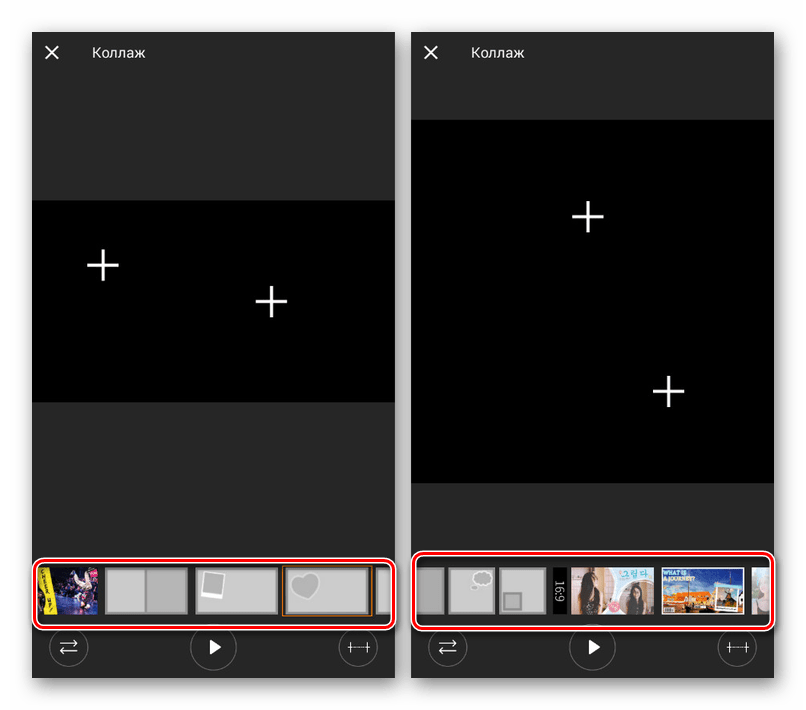
Примечание: Видео могут быть добавлены из разных источников, включая социальные сети Facebook и Instagram.
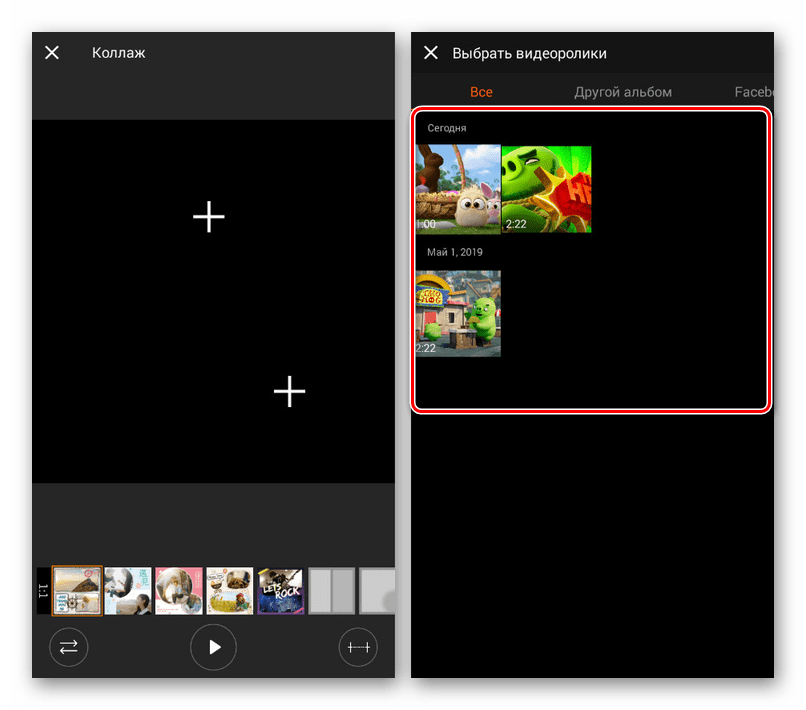
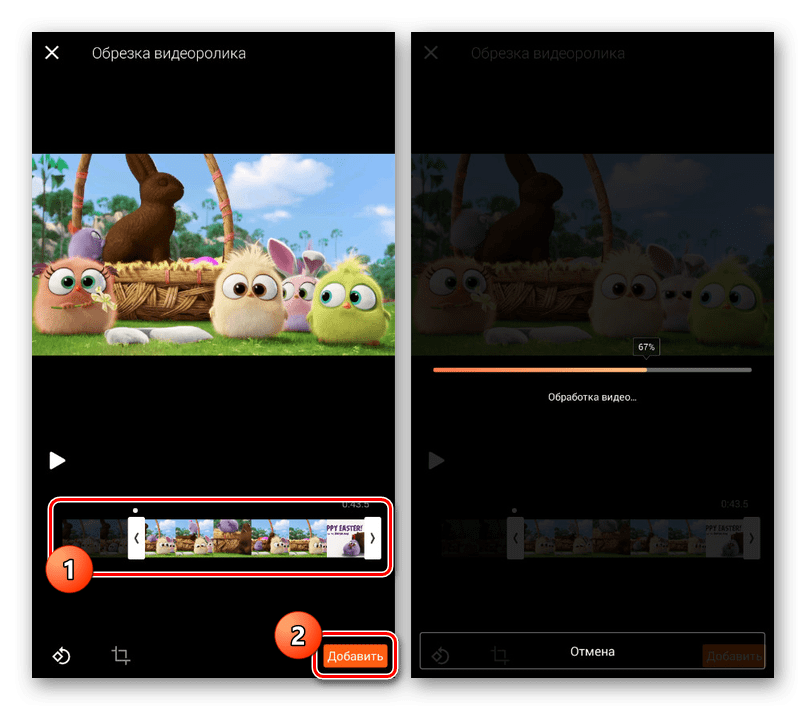
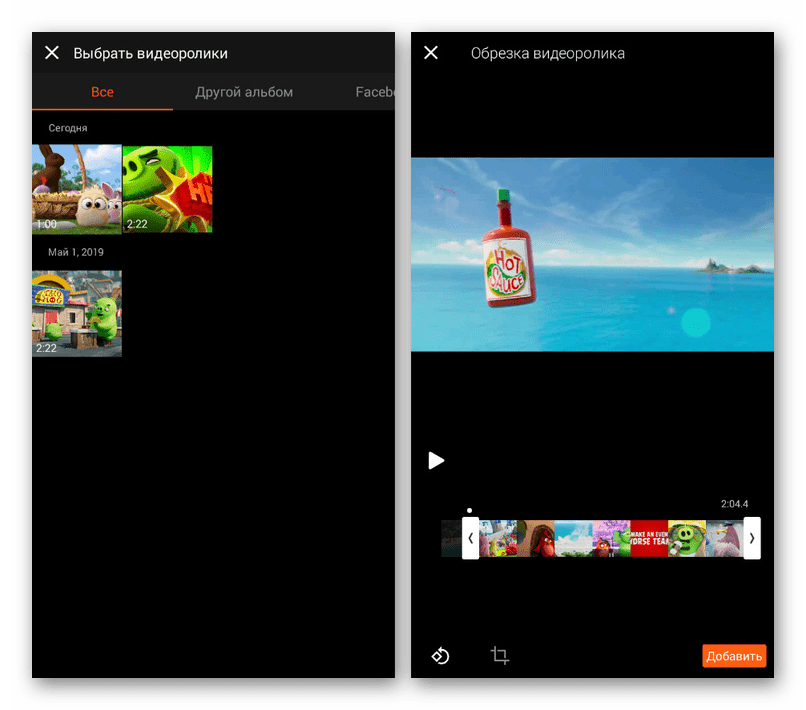 На этом этап объединения видеороликов можно завершить. Надеемся, вы легко разобрались с функциями Viva Video.
На этом этап объединения видеороликов можно завершить. Надеемся, вы легко разобрались с функциями Viva Video.Как видно, редактор обладает максимально легким интерфейсом, не вызывая проблем на этапе освоения. За счет этого, а также большого количества других особенностей, включающих качественную адаптацию интерфейса под русский язык, приложения должно быть достаточно для достижения поставленной цели.
Способ 2: KineMaster
Приложение KineMaster обладает приятным интерфейсом и внушительным ассортиментом доступных по умолчанию функций. Особенностью ПО выступает работа в горизонтальном положении смартфона, а не в привычной вертикальной ориентации.
- Нажмите по значку «+» в центре экрана и выберите один из форматов на свое усмотрение. Для лучшего отображения пропорции должны полностью соответствовать используемым видеороликам.
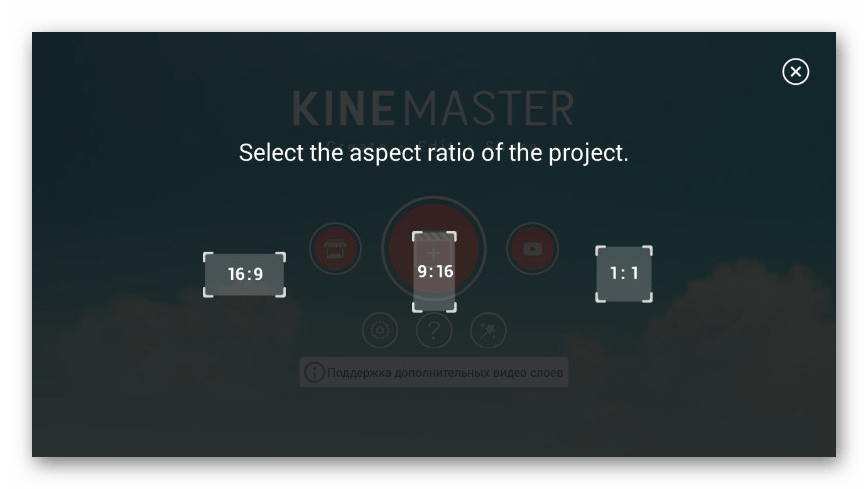
- В правой части редактора тапните на кнопку «Мультимедиа», чтобы начать добавление.
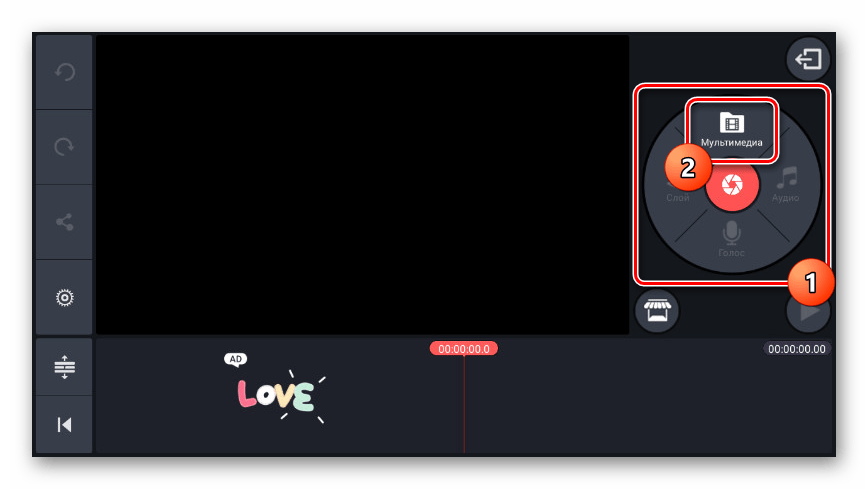
- С помощью встроенного файлового менеджера перейдите в папку с нужными записями, выберите один или несколько роликов и нажмите кнопку с изображением галочки в углу экрана.
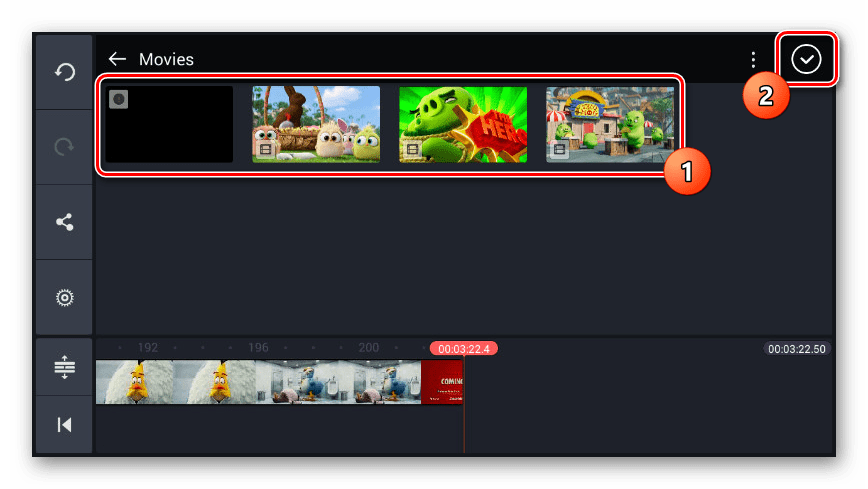 После этого на экране появится запись с возможностью перемотки. Воспользуйтесь данной функцией, чтобы выбрать место для наложения дополнительного видео.
После этого на экране появится запись с возможностью перемотки. Воспользуйтесь данной функцией, чтобы выбрать место для наложения дополнительного видео. 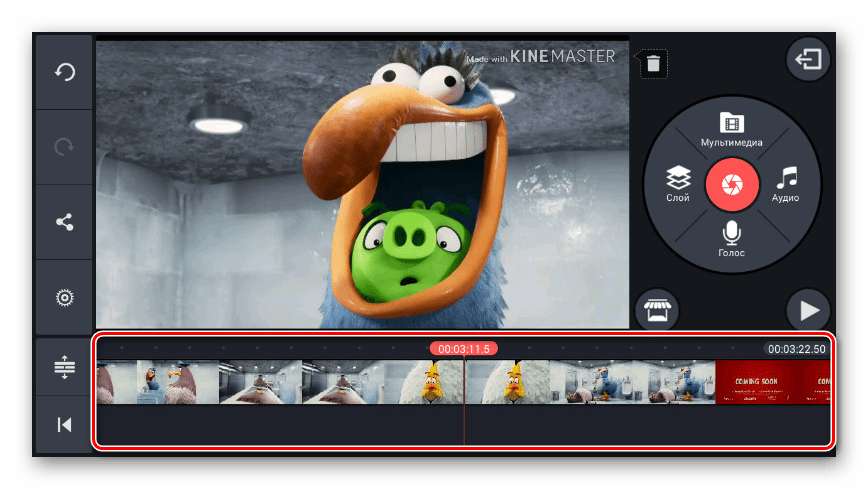
- На панели управления нажмите кнопку «Слой» и в появившемся списке тапните по иконке «Мультимедиа».
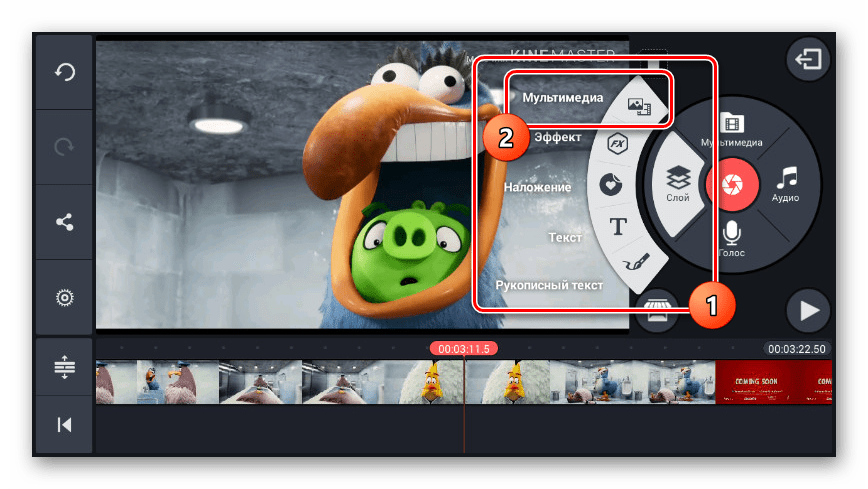
- Дальше, как и ранее, через файловый менеджер выберите интегрируемую видеозапись на Android-устройстве.
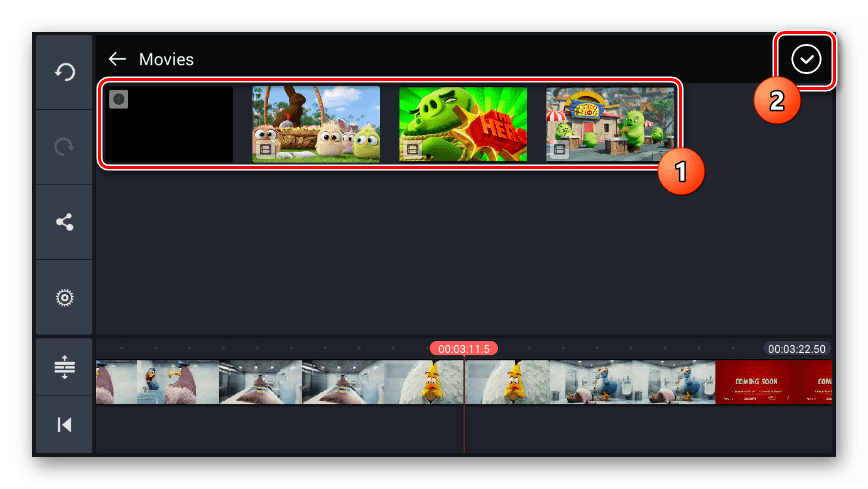
- При появлении выделенной области в основной рабочей зоне, потяните за угол для масштабирования или поворота. Все изменения будут применены к видеоряду в целом, а не к конкретному кадру.
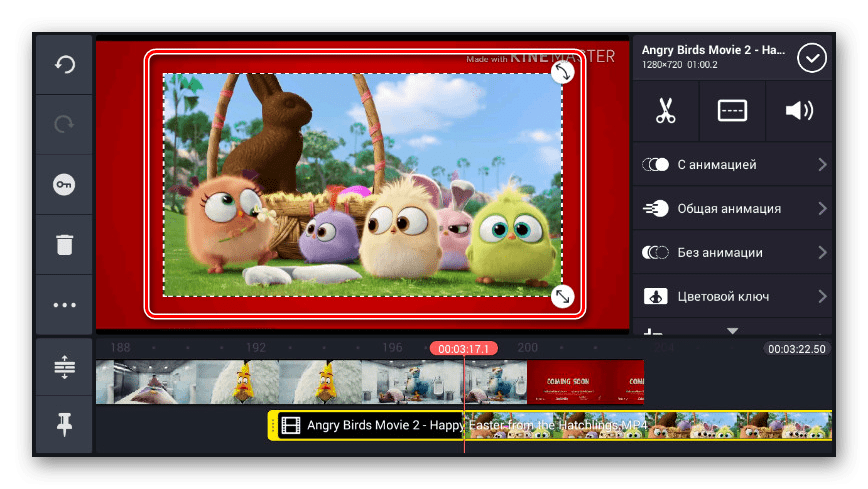 Завершив выбор места, вы также можете прибегнуть к дополнительным фильтрам. По умолчанию доступно множество средств обработки, включая анимированные эффекты.
Завершив выбор места, вы также можете прибегнуть к дополнительным фильтрам. По умолчанию доступно множество средств обработки, включая анимированные эффекты. 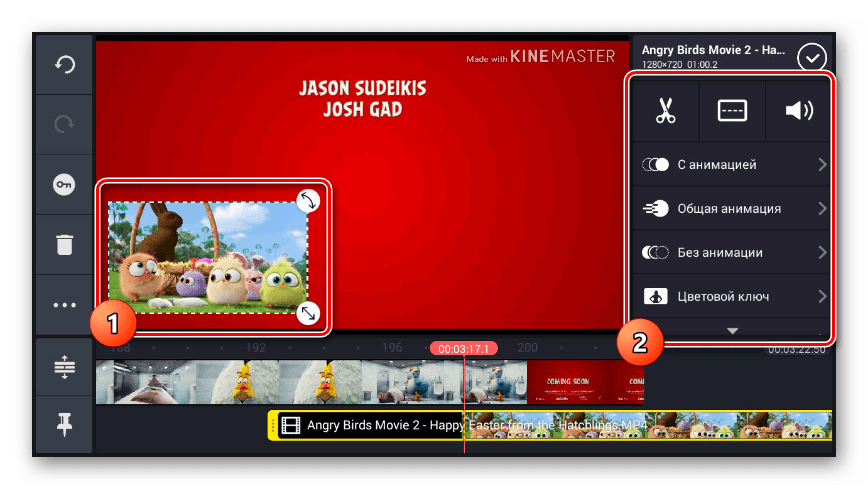
- На панели в левой части редактора нажмите кнопку с шестерней для перехода к глобальным настройкам проекта.
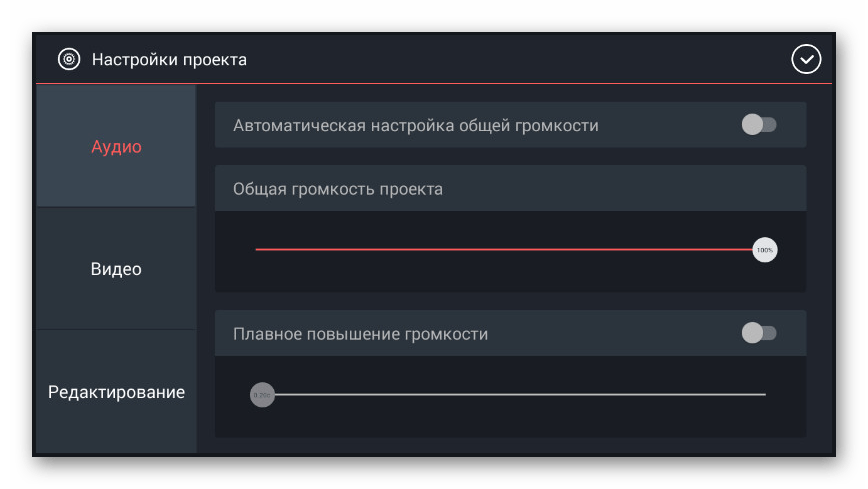
- Чтобы произвести сохранение записи, на той же боковой панели нажмите по значку «Поделиться», отмеченному на скриншоте.

- Измените параметры сохранения, выбрав разрешение и качество. После этого нажмите «Экспорт» для записи ролика в память вашего смартфона.
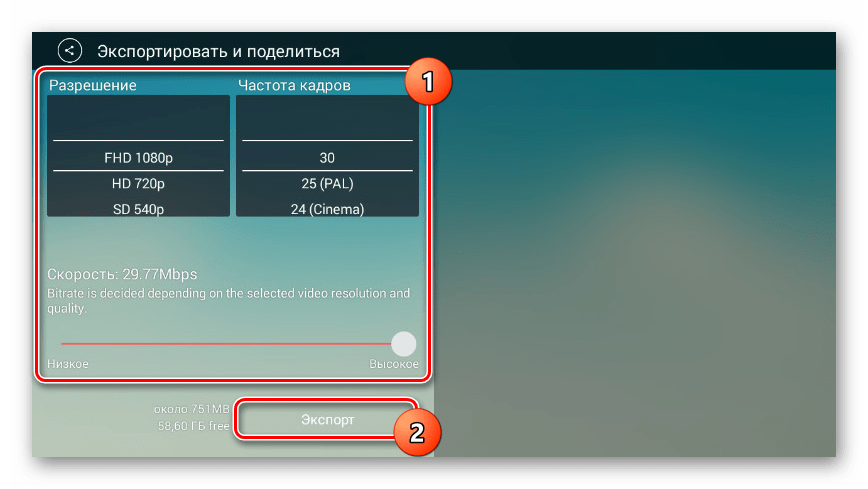 Помимо сохранения видео в отдельный файл, всегда можно перейти к проекту на главном экране приложения. Эта функция полезна, если в процессе работы приложения произойдет вылет.
Помимо сохранения видео в отдельный файл, всегда можно перейти к проекту на главном экране приложения. Эта функция полезна, если в процессе работы приложения произойдет вылет. 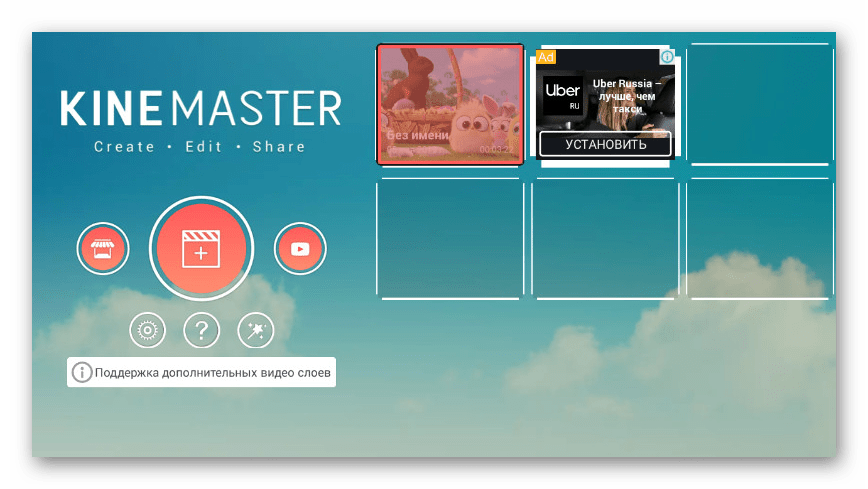
В процессе работы с настоящим приложением можно заметить недостатки, напрямую связанные с наличием Pro-версии, открывающей доступ к более полной библиотеке фильтров и прочих элементов. При этом в сравнении с аналогами, зачастую куда более ограниченными, данный вариант, как и приложение из первого способа, является отличным решением.
Заключение
Многие задачи по обработке видео, в том числе и наложение записей друг на друга, можно реализовать без установки специальных приложений, воспользовавшись браузером и посетив один из специальных онлайн-сервисов. Большая часть подобных ресурсов предоставляет инструменты на безвозмездной основе, не навязывая рекламу. Именно поэтому данный вариант заслуживает отдельного внимания, хотя и не будет нами рассмотрен.
Источник: lumpics.ru
Видеоредакторы для Андроид: 7 лучших программ в 2020 году

Чтобы быстро отредактировать снятое на смартфон видео, можно использовать бесплатные видеоредакторы для Андроид. Какие приложения заслуживают внимания, читайте в нашей статье.


1 Scoompa Video
Приложение, с помощью которого можно сделать видеоролик из любого снятого на камеру контента — и фотографий, и видео. Для этого достаточно добавить в меню редактора данные из галереи или интернета. Чтобы сделать результат еще более впечатляющим, можно настроить стиль, установить анимированную рамку, наложить дополнительный звук, добавить стикеры и текст. Сохраненное видео сразу будет готово для публикации в соцсетях.
Среди особенностей утилиты — быстрое создание ролика, множество рамок и стилей, больше 100 стикеров и около 55 шрифтов. А еще — добавление музыки из базы данных редактора и импорт любого другого аудио. Программа совершенно бесплатная, интуитивно понятная и доступная даже начинающим пользователям. Тогда как к ее минусам можно отнести только наличие рекламы.
2 KineMaster
Еще одно бесплатное приложение для обработки видео на смартфоне, простое и удобное, работающее также на планшетах и хромбуках. Среди его возможностей — добавление и комбинирование слоев, спецэффектов, наклеек, рукописного и печатного текста, настройка цветов, загрузка видеороликов в социальные сети прямо из утилиты, обратное проигрывание и наложение музыки. Встроенные инструменты позволяют обрезать или склеивать видео, контролировать скорость воспроизведения и добавлять эффект замедленного движения.
К плюсам можно отнести анимацию ключевых кадров для добавления движения слоям, экспорт роликов в формат 4K с частотой 30 fps. Минус — водяные знаки и блокировка некоторых инструментов в бесплатной версии. При оформлении подписки (249 руб. ежемесячно или 1490 руб. в год) ограничения убираются и открывается доступ ко всем элементам встроенного магазина KineMaster.
3 PowerDirector
К лучшим видеоредакторам для телефона стоит отнести и программу PowerDirector. Она считается самым функциональным приложением для обработки видео, позволяя работать с роликами в формате 4K, применять многодорожечный режим и публиковать полученные ролики в соцсетях.
Среди особенностей программы — интуитивно понятный интерфейс, регулировка скорости воспроизведения ролика, стабилизация дрожащего изображения и установка хромакея. Также здесь есть эффект Глитч или битого изображения, незаменимый при обработке съемки быстро перемещающегося объекта.
Источник: ichip.ru
Как на телефоне Андроиде наложить видео на видео – топ-10 лучших приложений


Современные технологии позволяют создавать и редактировать видеоролики не только на компьютерах, но и на мобильных устройствах – смартфонах. Причем владельцам мобильной техники доступные такие продвинутые функции, как создание коллажа из нескольких роликов. То есть, имея в руках смартфон, вы можете наложить видео на видео в операционной системе Андроид, а не только обрезать клип. Однако для наложения вам потребуется дополнительный софт.
Viva Video
- Установите программу, используя Google Play Маркет или другие источники.
- Запустите Viva Video.

- Выдайте все разрешения и нажмите кнопку «Начать».
- Перейдите в раздел «Настройки», чтобы выставить параметры работы приложения (например, выбор места сохранения) по своему усмотрению.
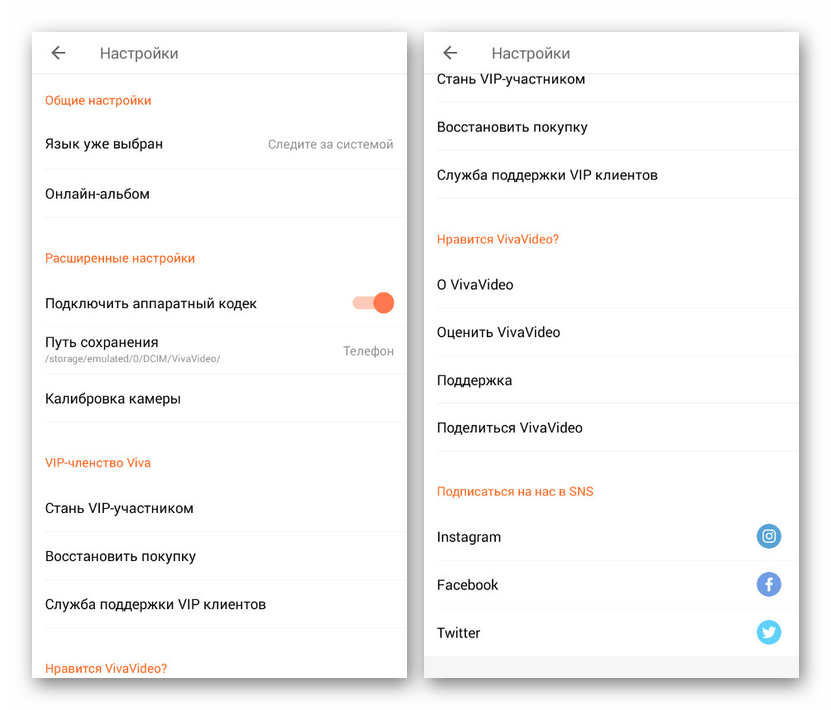
- На главном экране Viva Video нажмите кнопку «Сделать коллаж».
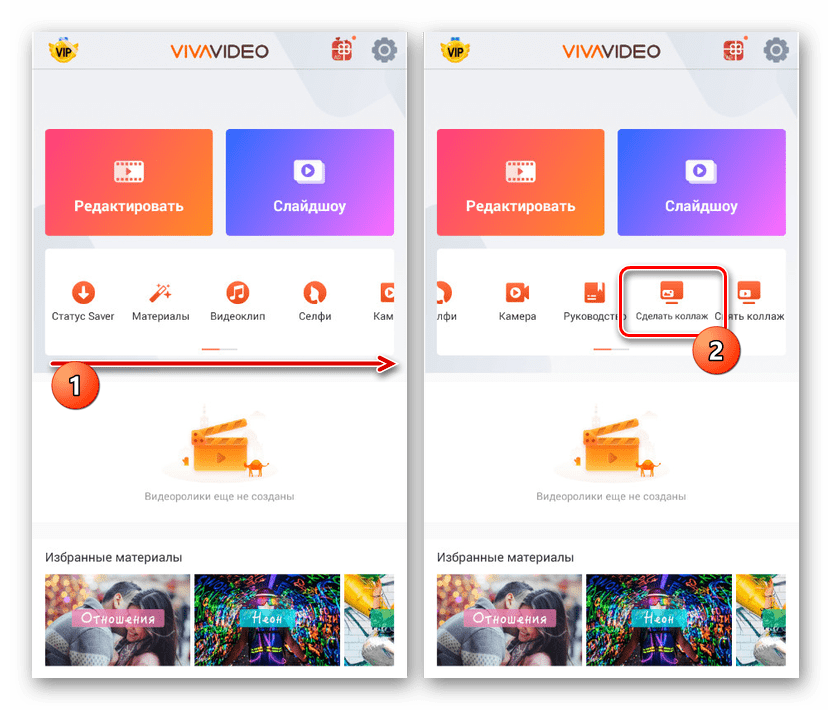
- Выберите формат размещения кадров среди шаблонов, которые отобразятся в нижней части экрана.
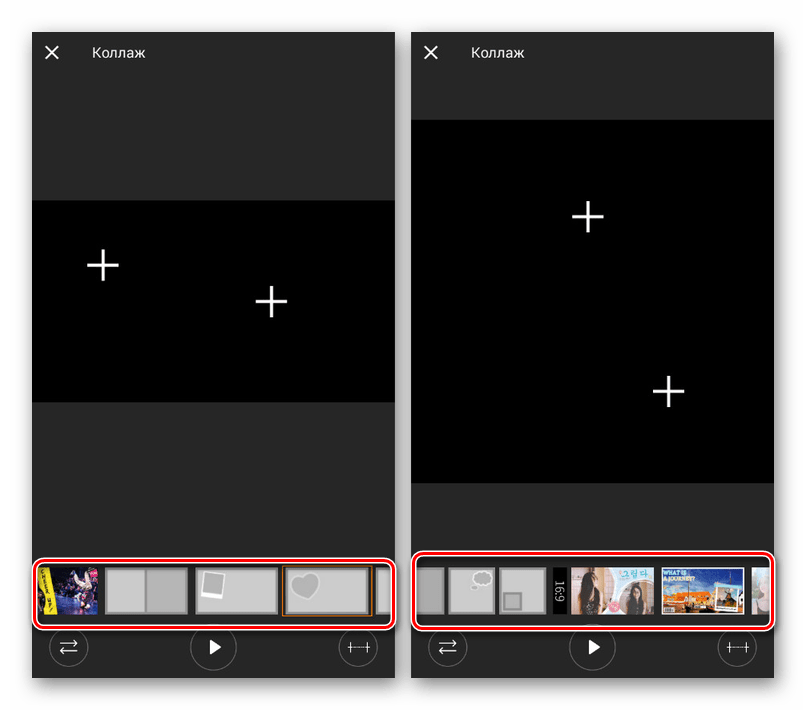
- Перед вами появится два значка «+» для ваших роликов. Нажмите на первый «плюс», чтобы выбрать исходное видео.
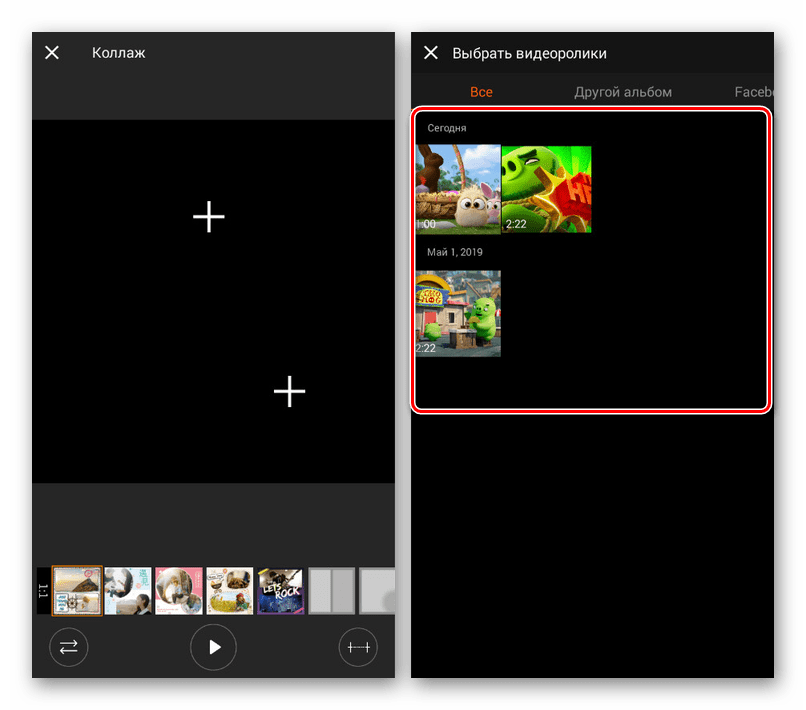
- При необходимости обрежьте клип и нажмите кнопку «Добавить», когда первичное редактирование будет завершено.
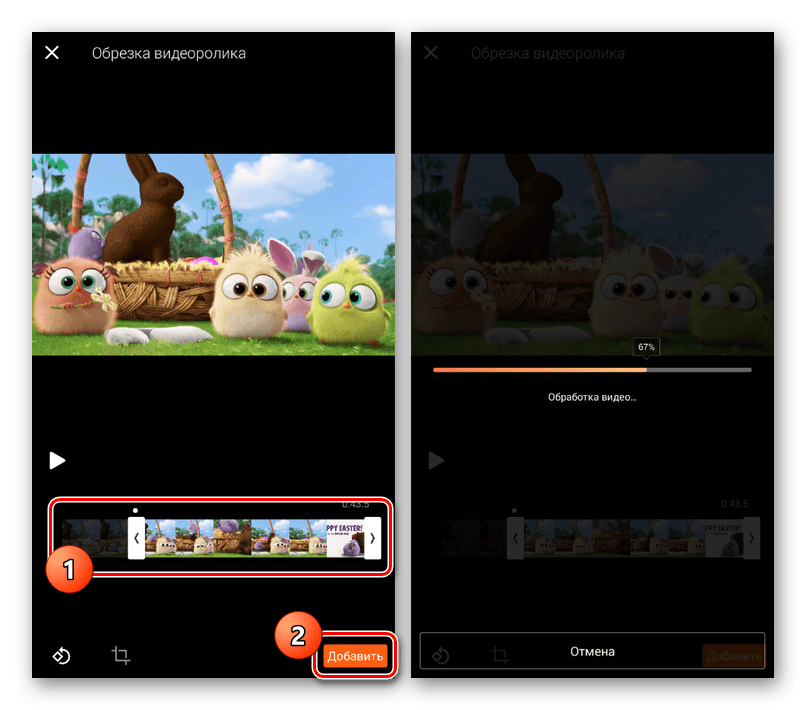
- Проделайте то же самое со второй заготовкой.
- Сохраните получившийся клип.
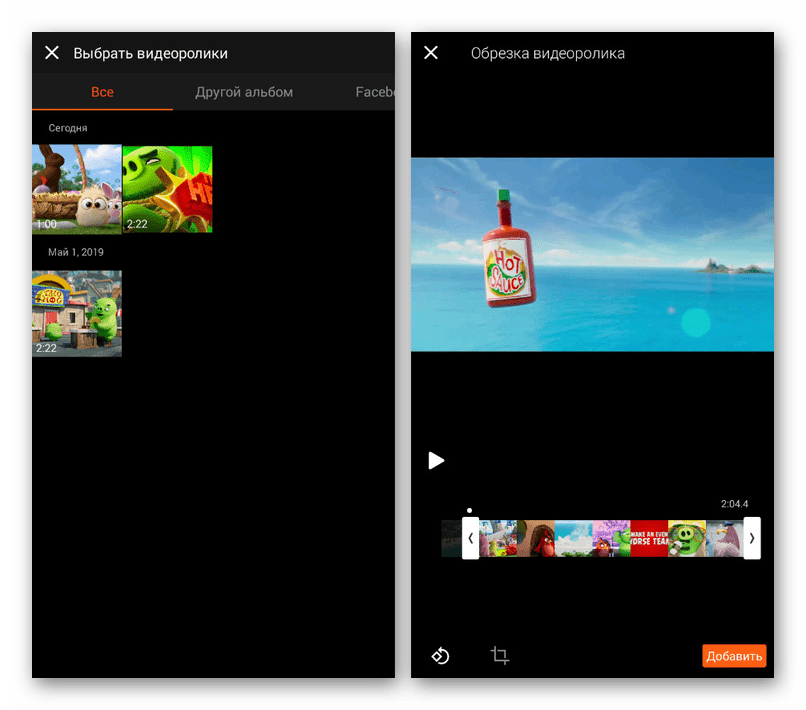
Похожим образом наложение видео осуществляется и в других приложениях, поэтому далее не будем столь подробно останавливаться на алгоритме действий. Однако у каждой программы есть свои особенности, о чем мы обязательно скажем.
KineMaster
Еще более продвинутый редактор для мобильных устройств, больше напоминающий аналогичный софт для персональных компьютеров. Процесс объединения роликов здесь происходит не так, как в Viva Video, в связи с чем предлагаем обратиться к подробной инструкции:
- Установите приложение, а потом запустите его.
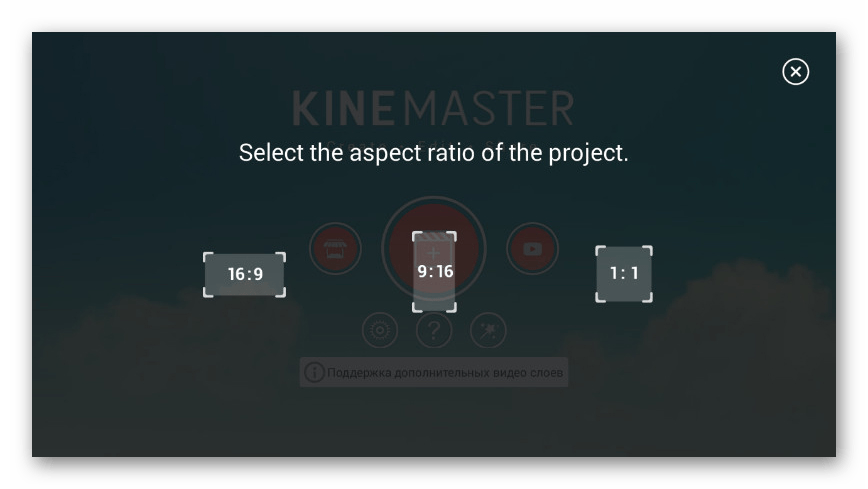
- Выдав все необходимые разрешения, выберите формат интерфейса для работы в вертикальном или горизонтальном положении.
- Нажмите кнопку «Мультимедиа».

- Выберите первую заготовку и нажмите на галочку.

- Нажмите кнопку «Слой», а затем – «Мультимедиа».

- Выберите вторую заготовку.

- Отрегулируйте положение кадра и место, где одно видео будет наложено на другое.
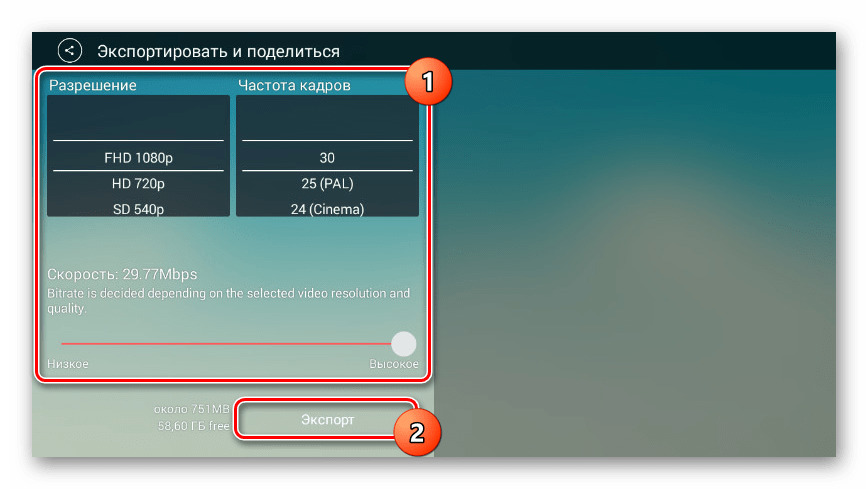
- Сохраните проект.
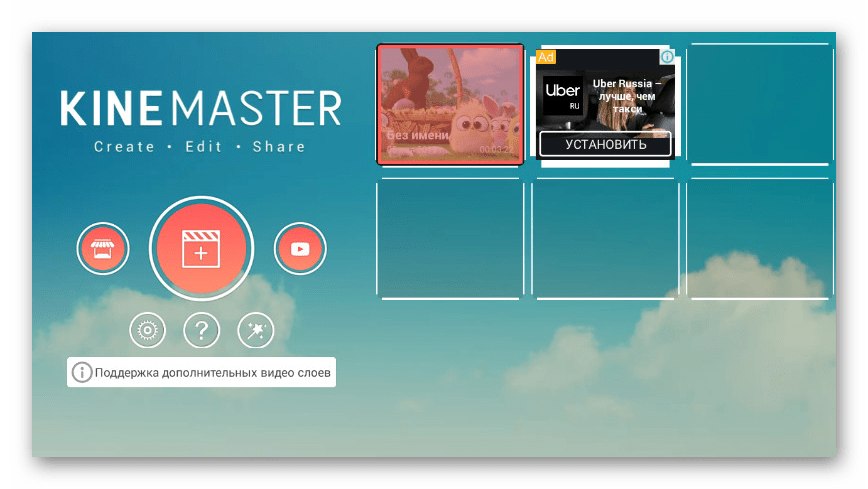
Как видите, принцип здесь тоже простой, но объединение происходит через вкладку «Слои». Также стоит отметить наличие водяного знака приложение на выходе, если вы не оформили подписку.
Adobe Premiere Rush
Очередной продвинутый редактор, способный порадовать вас огромным количеством эффектов и удобными инструментами взаимодействия с видеороликами. Как и в случае с KineMaster, объединение двух заготовок выполняется через вкладку «Слои». Несмотря на кажущееся удобство, пользователи оценили программу всего на 2.8 балла, что говорит о ее слабой адаптации для мобильных платформ.

FilmoraGo
Более простой видеоредактор, больше напоминающий Viva Video, нежели KineMaster или Adobe Premiere Rush. Однако наложение роликов здесь происходит через вкладку «Слои», а не «Коллаж». Так что будьте внимательны и обязательно обратите внимание на дополнительные эффекты, которые предлагает FilmoraGo. Прога поможет приукрасить видео, сделав его неповторимым.

Magisto
Еще один простой редактор с интуитивно понятным управлением. Его установили уже больше сотни миллионов людей по всему миру. Но оценка не впечатляет. 4.1 балла – это хороший, но не выдающийся результат. К особенностям приложения стоит отнести рандомное создание клипа, не требующие от пользователя дополнительных действий.
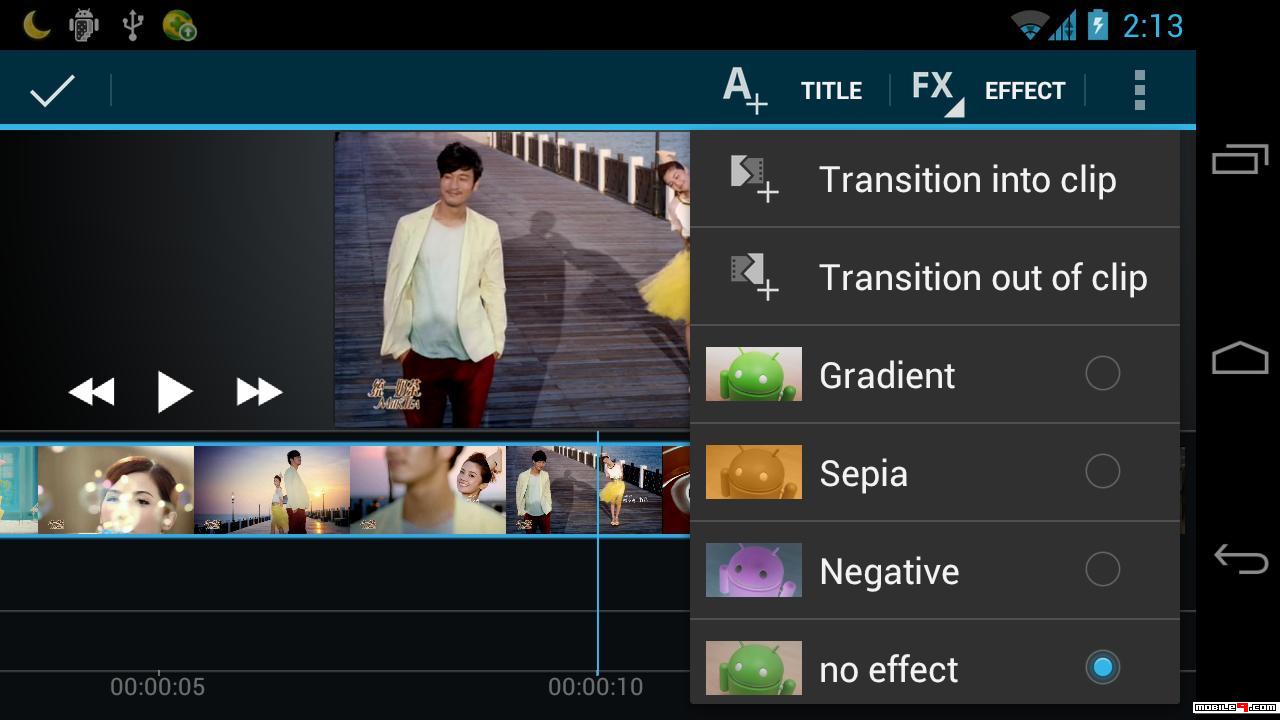
Splice
Приложение, которое гордо называет себя лучшим видеоредактором для мобильного телефона. И с этим сложно не согласиться, ведь пользователи поставили ему оценку 4.6 балла, а внутри программы скрывается много эффектов, включая объединение роликов. Приложение бесплатное и простое, как Viva Video, поэтому вы вряд ли столкнетесь с трудностями при поиске необходимой опции.
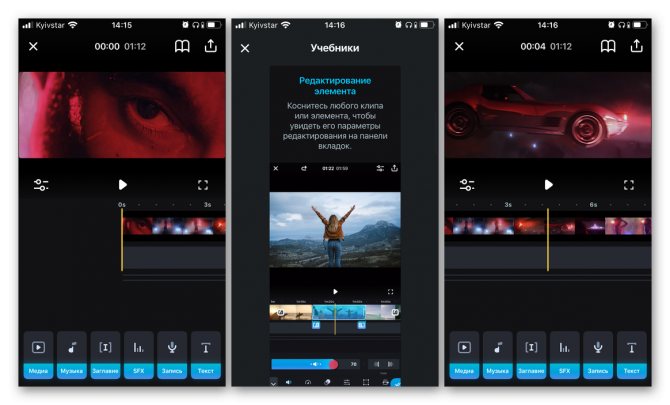
CapCut
Эта прога позиционируется в качестве простого видеоредактора для обрезки клипов. Однако среди функций CapCut есть создание коллажей, что и требуется при объединении видео. Также на клип можно наложить один из нескольких сотен стикеров, а еще есть опция добавления текста, не говоря уже о бесчисленном количестве фильтров для улучшения картинки.

Movavi Clips
Более мощный, но не менее удобный редактор видео для вашего телефона. Приложение пользуется огромной популярностью и предлагает массу инструментов на выбор:
- обрезка;
- склейка;
- наложение;
- переходы и другие.
Из нескольких заготовок вы сможете создать полноценный шедевр, однако для доступа к большинству функций Movavi Clips требуется оформление подписки. Также она понадобится тем, кто хочет сохранить видеоролик без водяного знака.

InShot
Очень популярная программа для тех, кто делает контент для Instagram. Приложение такое же простое в обращение, как и Viva Video, но имеет значимый недостаток в лице водяного знака. Впрочем, оформление подписки решает эту проблему, хотя и требует денежных вложений. Словом, если вы хотите регулярно редактировать клипы для своих социальных сетей на телефоне, то InShot станет отличным инструментом.

VivaCut
Завершает подборку неприхотливая прога, имеющая минимум элементов интерфейса. Однако это не мешает ей выполнять главную функцию – обрезку видеороликов. Наложение клипов здесь тоже предусмотрено. К минусам VivaCut можно отнести наличие рекламы и водяных знаков, как и в случае с большинством других мобильных редакторов.
Источник: it-tehnik.ru